如何在Word2007中创建新建文档超链接
办公教程导读
收集整理了【如何在Word2007中创建新建文档超链接】办公软件教程,小编现在分享给大家,供广大互联网技能从业者学习和参考。文章包含449字,纯文字阅读大概需要1分钟。
办公教程内容图文
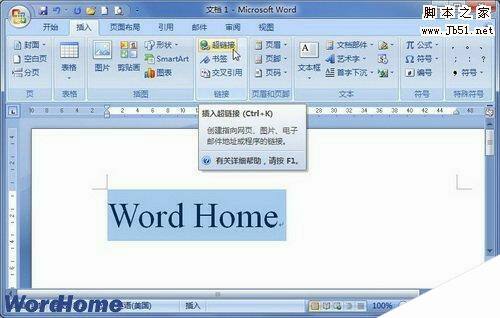
图2011110224 单击“超链接”按钮
第2步,打开“插入超链接”对话框,在“链接到”区域选中“新建文档”选项。在“新建文档名称”编辑框中输入新文档的名称,然后单击“完整路径”区域的“更改”按钮选择新文档的保存位置。在“何时编辑”区域,选中“开始编辑新文档”单选框将在完成创建超链接后打开新文档,选中“以后再编辑新文档”单选框将只创建超链接而不打开新文档。设置完成单击“确定”按钮即可,如图2011110225所示。
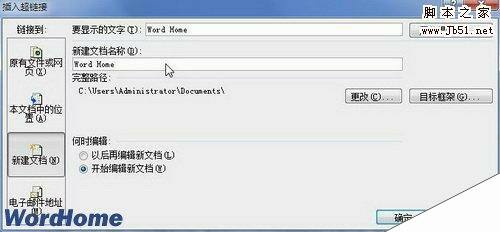
图2011110225 “插入超链接”对话框
办公教程总结
以上是为您收集整理的【如何在Word2007中创建新建文档超链接】办公软件教程的全部内容,希望文章能够帮你了解办公软件教程如何在Word2007中创建新建文档超链接。
如果觉得办公软件教程内容还不错,欢迎将网站推荐给好友。